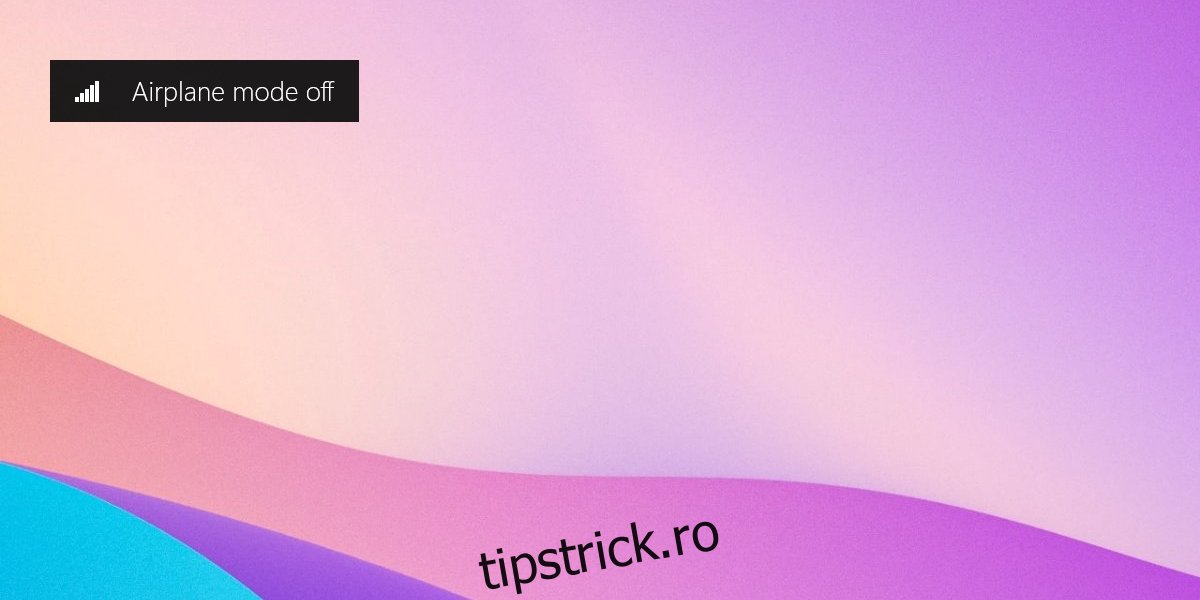Windows 10 rulează atât pe desktop-uri/laptop-uri, cât și pe tablete. Aceste dispozitive au diferite tipuri de comutatoare radio care le permit să stabilească diferite tipuri de conexiuni cu alte rețele și dispozitive, de exemplu, un comutator WiFi și un comutator Bluetooth.
Pe Windows 10, WiFi și Bluetooth pot fi ambele dezactivate individual, adică le puteți dezactiva pe ambele sau puteți să o dezactivați pe una și să o păstrați pe cealaltă. Pentru a face mai simplă oprirea tuturor comutatoarelor radio, Windows 10 are modul Avion.
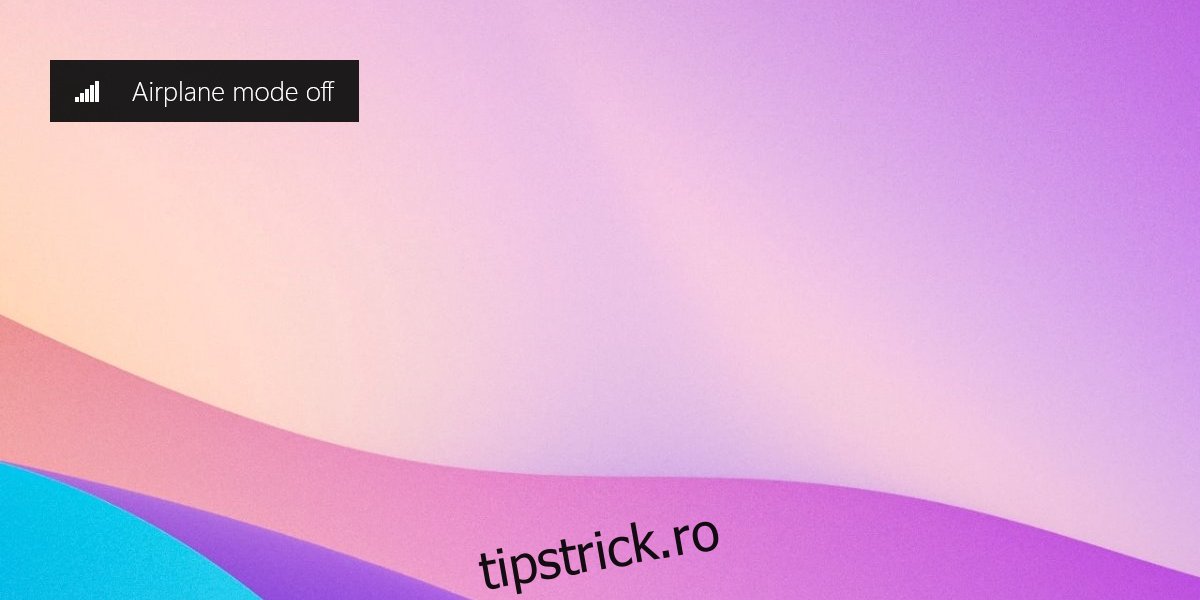
Cuprins
Dezactivați modul Avion în Windows 10
Dacă modul Avion a fost activat, veți vedea o pictogramă Avion în bara de sistem. Această pictogramă va înlocui pictograma WiFi sau Ethernet care indică în mod normal conectivitate la rețea.
Activarea sau dezactivarea modului Avion este ușoară, dar dacă nu știți unde este controlul/comutatorul, este posibil să nu știți cum să îl dezactivați.
1. Centrul de acțiune
Cel mai simplu mod de a dezactiva modul Avion în Windows 10 este să utilizați Centrul de acțiune. Există un comutator dedicat care permite pornirea sau oprirea acestuia.
Atingeți comanda rapidă de la tastatură Win+A.
În panoul care se deschide în partea dreaptă, faceți clic pe butonul Mod avion.
Evidențierea butonului va dispărea, indicând faptul că este acum dezactivată.
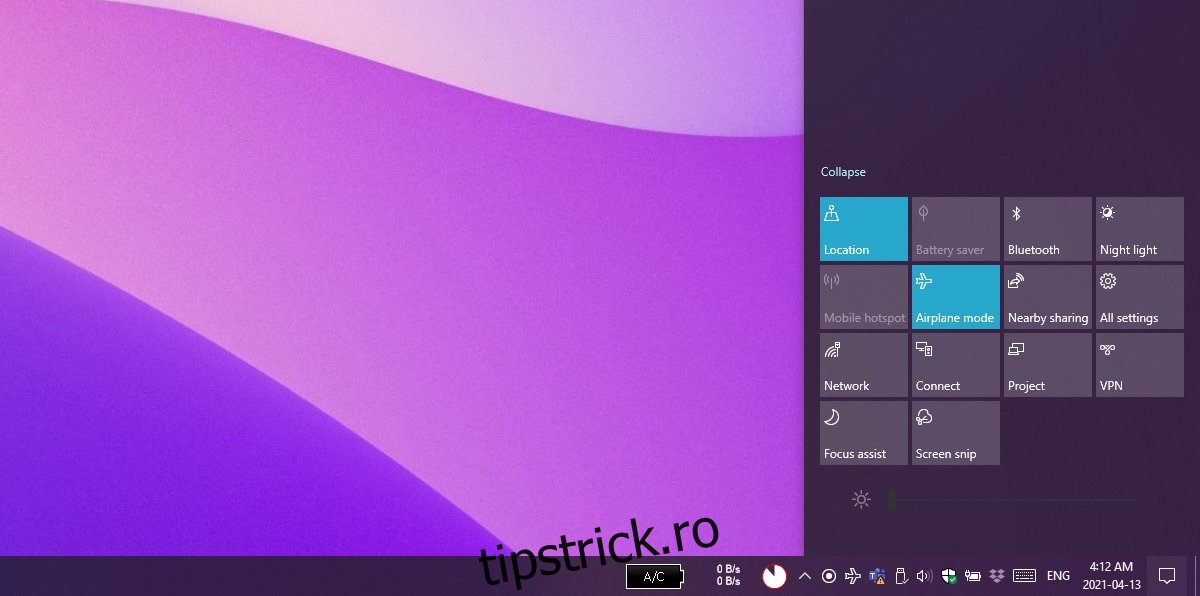
2. Panoul de rețea WiFi
Când modul Avion este activat, o pictogramă de avion este adăugată în bara de sistem. Dacă faceți clic pe această pictogramă de avion, se va deschide panoul de rețea WiFi care are o comutare pentru activarea sau dezactivarea modului Avion.
Faceți clic pe pictograma avion din bara de sistem.
În panoul care se deschide, faceți clic pe comutatorul Avion.
Evidențierea de pe comutator va dispărea și modul Avion va fi dezactivat.
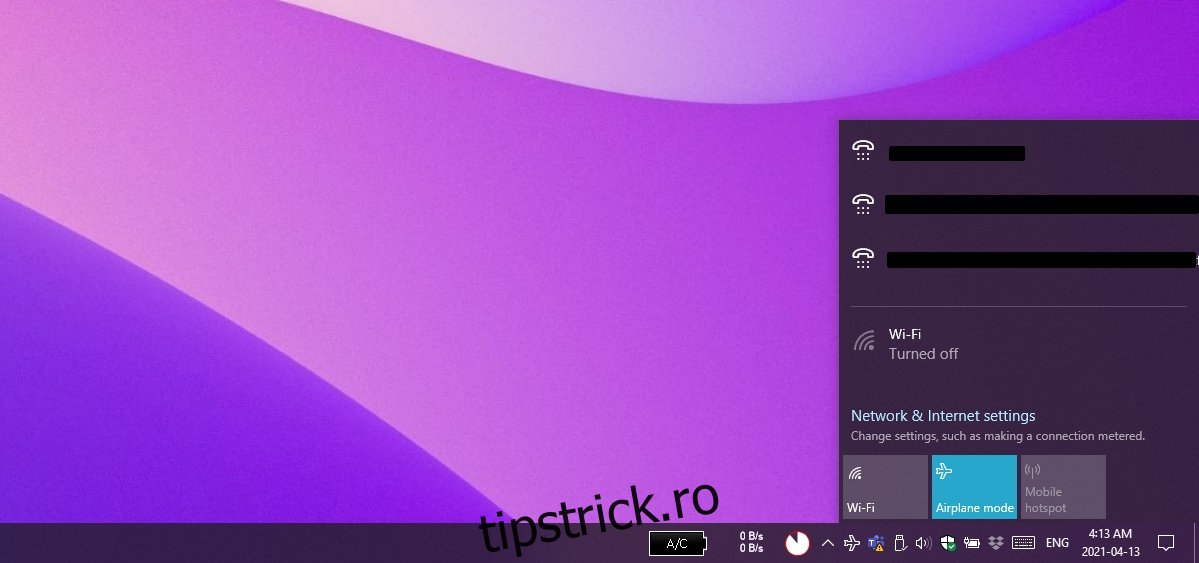
3. Aplicația Setări
De asemenea, puteți dezactiva modul Avion din Setări în sus, dar aceasta este de departe cea mai complicată metodă enumerată aici.
Atingeți comanda rapidă de la tastatură Win+I pentru a deschide aplicația Setări.
Accesați Rețea și Internet.
Selectați fila Mod avion.
Opriți comutatorul din partea de sus.
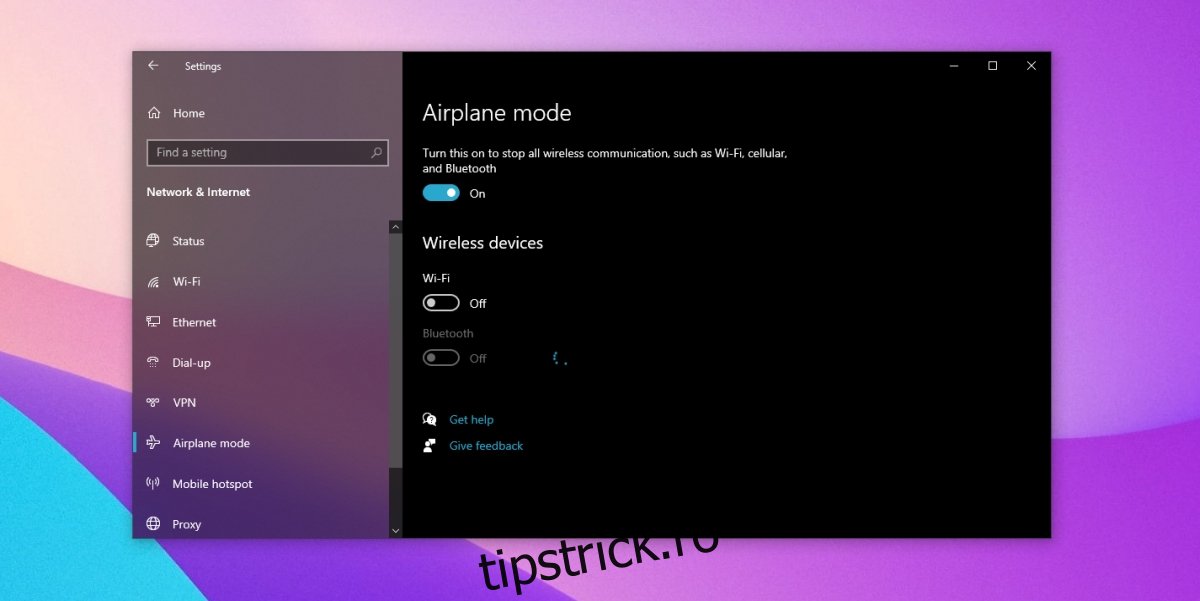
4. Tasta dedicată pe tastatură
Dacă vă întrebați cum ați activat accidental modul Avion, probabil că tastatura este vinovată. Multe tastaturi, în special cele interne care vin cu laptopuri, au o tastă dedicată pentru pornirea sau oprirea WiFi. Pe Windows 10, această tastă se mapează la comutarea modului Avion. Dacă îl atingeți, se va activa Modul Avion și, dacă îl atingeți din nou, îl va dezactiva.
Căutați o cheie cu o pictogramă WiFi sau o pictogramă de antenă pe ea și atingeți-o. Modul Avion va fi dezactivat.
Concluzie
Modul Avion dezactivează toate comunicațiile fără fir dintr-un sistem. Este ceva asemănător unui kill switch, dar unul moale care nu perturbă mai mult decât ar trebui. Dacă trebuie vreodată să dezactivați rapid internetul și Bluetooth, aceasta este o comutare utilă.